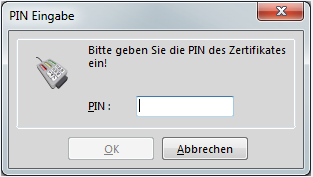Anmerkung: Sie benötigen für Auswahl, Änderung und Zuweisung der Profile die entsprechenden Zugriffsrechte.
Zur Zertifikaterstellung wechseln Sie in die WEBconfig des LANCOM-Gerätes.
-
Um über die Webschnittstelle ein Zertifikat zu erstellen, wechseln Sie in die Ansicht Setup-Wizards > Zertifikate verwalten und wählen Sie Neues Zertifikat erstellen.
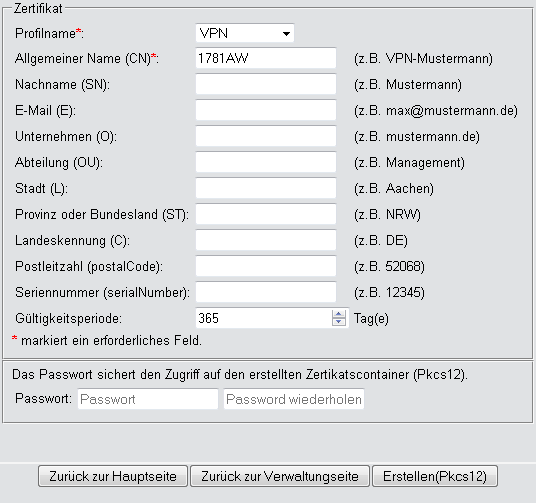
-
Wählen Sie im Dropdown-Menü Profilname das Profil aus, auf dem das Zertifikat beruhen soll.
Tipp: Leere Vorlagen enthalten nur Felder mit der Auswahl "Nein". Wählt der Anwender ein Profil aus, das auf einer leeren Vorlage basiert, erscheint in der Eingabemaske nur der allgemeine Name (Common-name). Die restlichen Profilfelder behalten die vom Geräte-Administrator festgelegten Defaultwerte.
-
Füllen Sie das Feld Allgemeiner Name (CN) aus. Definieren Sie eine Gültigkeitsperiode für das Zertifikat und vergeben Sie ein sicheres Passwort (PIN). Die übrigen Felder wie E-Mail, Unternehmen etc. sind optionale Informationen. Sie erleichtern jedoch ggf. die schnellere Suche des Zertifikat-Empfängers, wenn es zu Problemen mit dem Zertifikat kommen sollte.
Anmerkung: Für das Passwort sind folgende Zeichen zulässig: [A-Z][a-z][0-9]#@{|}~!$%&'()*+-,/:;<=>?[\]^_. `
-
Zum Abschluss der Änderungen klicken Sie auf die Schaltfläche Erstellen (PKCS12). Im darauf folgenden Speicherdialog haben Sie die Möglichkeit, den Namen und Speicherort der Datei festzulegen.
Anmerkung: Die so neu erstellten Zertifikate erscheinen in der Zertifikate-Status-Tabelle unter Status > Zertifikate > SCEP-CA > Zertifikate.
-
Übergeben Sie dem Empfänger das erstellte Zertifikat zusammen mit dem Zugangspasswort, das Sie in Schritt 3 vergeben haben.
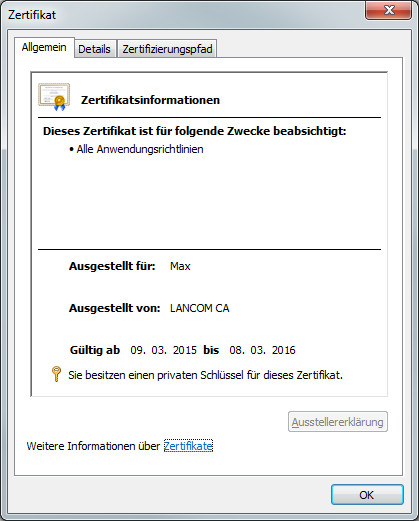
-
Der Empfänger hat jetzt die Möglichkeit einer sicheren VPN-Einwahl. Für eine erfolgreiche Einwahl ist die Eingabe des Zugangspasswortes (PIN) erforderlich, das Sie in Schritt 3 vergeben haben.